Philips Xenium W336 Black: Бизнес-приложения
Бизнес-приложения: Philips Xenium W336 Black
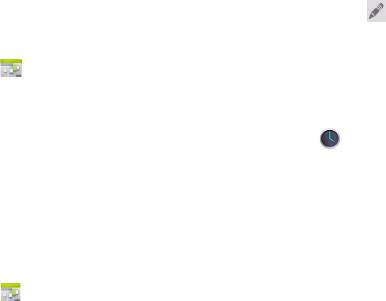
Бизнес-приложения
Управление календарем
3
Введите данные о мероприятии и нажмите
Готово.
Можно создать список дел и составить
4
При просмотре мероприятия нажмите
календарный план.
для редактирования созданных вами
мероприятий; нажмите
Готово для
Просмотр календаря
сохранения изменений.
1
В списке приложений нажмите .
2
Нажмите дату в верхней части экрана.
Будильник
3
Выберите режим просмотра:
-
День: Почасовые блоки на один полный
Установка будильника
день.
1
В списке приложений нажмите .
-
Неделя: Почасовые блоки на все дни
2
Выберите Установить будильник>Добавить
одной полной недели.
будильник
и задайте настройки будильника
-
Месяц: Обзор целого месяца на одном
или включите существующий будильник.
экране.
3
Нажмите OK, чтобы завершить установку
-
Повестка дня: Список всех событий и
будильника.
заданий, запланированных на указанный
период.
Отключение будильника
Создание мероприятия
Когда будильник звонит,
1
В списке приложений нажмите .
•
Выберите Выключить: Сигнал прекратится.
2
Нажмите O > Новое мероприятие.
Бизнес-приложения 27
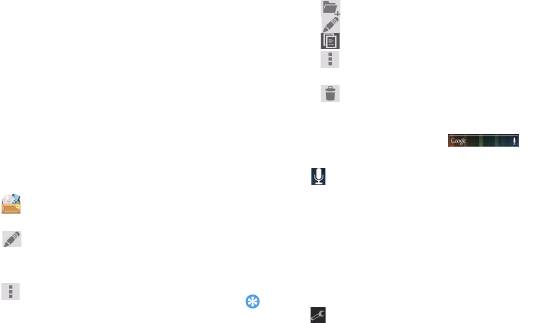
•
Выберите Отложить: Будильник зазвенит
•
Нажмите , чтобы создать новую папку.
вновь через 10 минут.
•
Нажмите , чтобы выбрать файл или папку.
•
Нажмите , чтобы скопировать файл.
Управление файлами
•
Нажмите , чтобы вставить/вырезать/
Информация о том, как управлять файлами и
переименовать файл.
папками и использовать их.
•
Нажмите , чтобы удалить файлы.
Обмен файлами
Поиск
Вы можете передавать другим пользователям
1
На экране ожидания нажмите .
фотографии, аудио и видеофайлы с помощью
2
Можно ввести текст в панель поиска или
сервисов MMS, электронной почты и Bluetooth.
нажать для голосового ввода текста.
3
После появления значка микрофона
1
Нажмите , затем выберите, где открывать
произнесите текст, который вы хотите
файлы: на внутренней памяти или SD-карте.
ввести.
2
Нажмите и выберите фотографии,
4
Вы можете выбрать, где осуществлять поиск:
звуковые или видеофайлы, которыми вы
в телефоне, SD-карте или в Интернете.
хотите обменяться.
5
Выберите результат поиска.
3
Нажмите и выберите Отправить в списке
Советы:
функций.
•
Нажмите для выбора одного или более языков.
Количество доступных языков зависит от перечня
Управление файлами
языков голосового ввода, которые поддерживаются
Google.
Вы можете копировать, перемещать и удалять
файлы.
28 Бизнес-приложения

•
Если слово не соответствует произнесенному и
Активация функций NFC и Android Beam
подчеркнуто, нажмите на подчеркнутое слово, чтобы
удалить его или увидеть другие варианты.
1
На экране ожидания выберите O>
Настройки > Еще > NFC.
Калькулятор
2
Выберите функцию NFC и затем нажмите
Android Beam.
Информация о выполнении вычислений.
3
Нажмите включить/выключить Andorid
•
Используйте клавиши на экране для
Beam.
выполнения основных вычислений.
(Прокрутите экран, чтобы открыть
Данные, передаваемые посредством
инженерный калькулятор).
технологии NFC и Android Beam
•
Нажмите O> Очистить историю, чтобы
Внимание:
очистить историю вычислений.
•
Убедитесь, что оба устройства разблокированы, а их
функции NFC и Andorid Beam включены.
NFC (беспроводная связь малого
1
При просмотре данных, которыми вы хотите
радиуса действия)
обменяться, держите КПК и другое
Со встроенной в устройство NFC
устройство развернутыми задними
(беспроводной связью малого радиуса
панелями друг к другу. Когда устройства
действия) вы можете передавать данные на
подсоединятся, послышится звук, а оба
другое мобильное устройство на расстоянии.
устройства слегка завибрируют.
2
Нажмите на экран, тогда передаваемые
данные появятся на другом экране.
Бизнес-приложения 29


